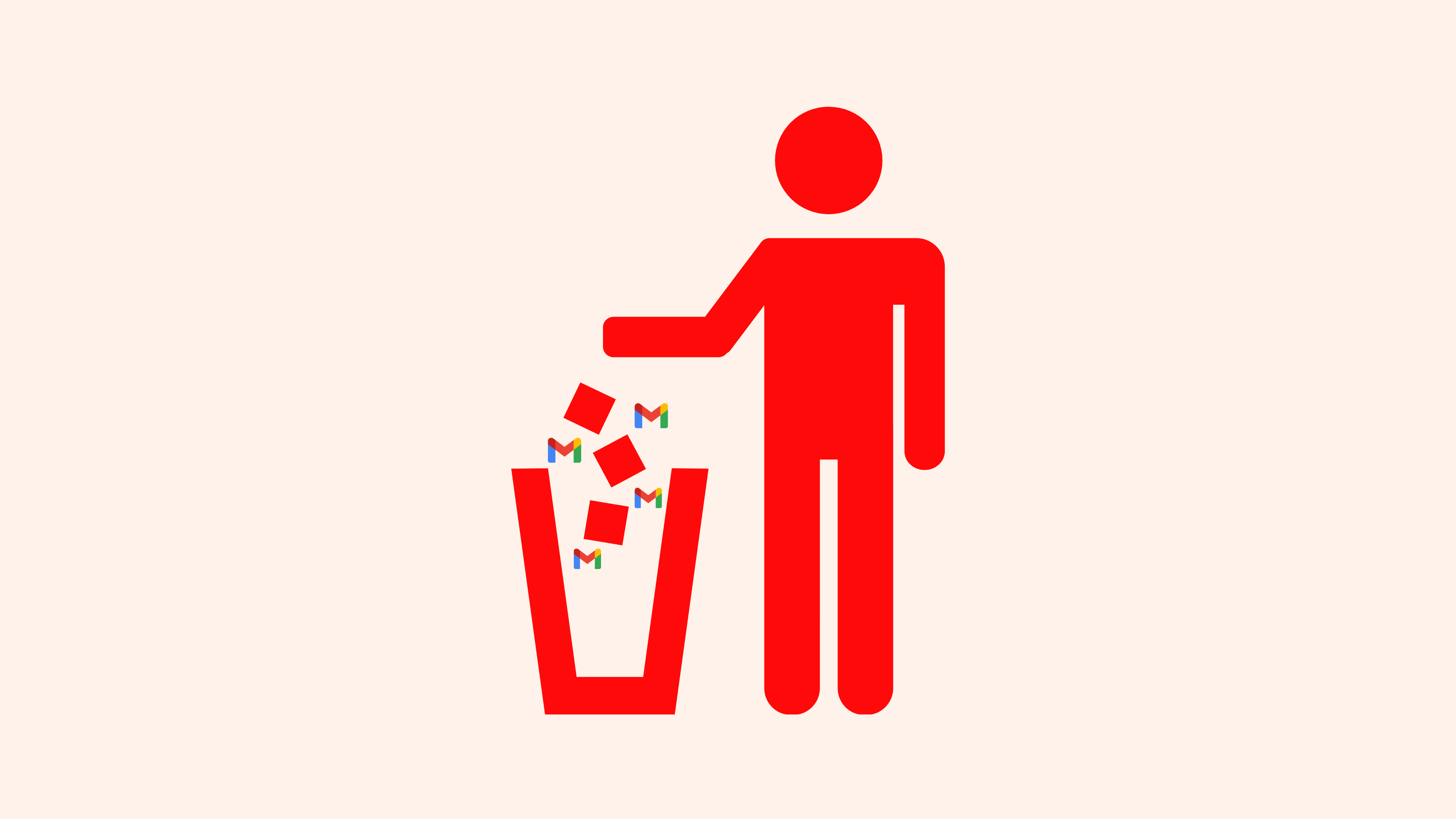グーグルが所有するGmailは、長年にわたって世界中の何十億人もの人々に利用されてきました。ある人々にとっては良いメール・プロバイダーですが、他の人々、特にプライバシーを好む人々にとっては、Gmailはもう使えません。Gmailアカウントを削除するにはどうすればいいのでしょうか?Gmailがスパムだらけだったり、 ハッキングされたGmailアカウントを削除しようとしていたり、Big Techの迷惑な広告にうんざりしていたり、新しいプライベートメールサービスで再出発したいだけだったり。
追跡ゼロ、広告ゼロ、無料でプライバシー重視のTuta Mailのようなサービスを選んでみてはいかがでしょうか。Gmailを削除する理由が何であれ、私たちがお手伝いします。
このステップバイステップガイドを読んで、Gmailアカウントを削除する前に取るべき手順と、Macコンピュータ、PC、Android、iOSデバイスで古いGmailアカウントを最初から最後まで閉鎖する方法を学びましょう。
読みたくないですか?以下の10の簡単なステップをご覧になるか、YouTubeのチュートリアルでGmailアカウントを削除する方法をご覧ください!
Gmailを削除する10の簡単な手順
-
Googleアカウントにアクセス
-
左側のメニューで「データとプライバシー」をクリックします。
-
使用しているアプリやサービスのデータ] の下にある [*Google サービスを削除]*をクリックします。
-
削除するGmailアカウントの認証情報でログインします。
-
Gmailの横にあるごみ箱アイコンをクリックします。
-
他の Google サービスを引き続き利用できるように、別の既存のメール アドレスを入力し、[確認メールを送信] をクリックします。
-
選択したメールアカウントにアクセスし、Googleからの確認メールを開きます。
-
認証メールのリンクをクリックします。
-
はい、Gmailアカウントを削除します」というボックスにチェックを入れます。
-
*Gmailを削除]*をクリックします。
Gmailアカウントを削除すると、すべてのメールが削除され、そのアカウントからメールを受信したり送信したりすることができなくなります 。メールアカウントの削除は、Googleアカウントの削除とは異なります。Gmailアカウントを削除しても、そのアカウントでGoogle Playで行ったすべてのアクティビティや購入は残ります。YouTube、Googleドキュメント、GoogleドライブなどのGoogleサービスを利用している場合は、これらのサービスにアクセスできます。
Gmail アカウントを削除する前に考慮すべきこと
Gmail アカウントを完全に 削除する前に、考慮すべき点がいくつかあります。
1.重要なメールのバックアップを取る
Gmailアカウントを完全に削除する前に、重要なメールや請求書などの添付ファイルをバックアップしておくことをお勧めします。メールのバックアップは、GmailエクスポートプラグインやGoogle Takeoutのようなサービスを使って、簡単にパソコンにダウンロードすることができます。後ほど、削除処理を行う前にGmailデータのコピーをエクスポートする方法について詳しく説明します。
2.連携アカウントのメールアドレスを更新する
Instagram、Amazon、Netflixなど、他のサービスやオンラインプラットフォームにログインするためにGmailアドレスを使用している可能性が高いです。Gmailアドレスがオンラインアカウントの登録に使われていたり、アクティブなサブスクリプションにリンクされている場合は、メールアドレスを更新する必要があります。Gmailのメールアドレスにリンクされているアカウントにログインし、Tuta Mailのような新しいメールアドレスで情報を更新してください。
Gmailを削除すると、このメールアドレスにリンクされているサービスやアカウントにアクセスできなくなる可能性があります 。
3.連絡先リストの移行
Gmailの連絡先をすべてエクスポートし、別のメールサービスにインポートします。または、パソコンにローカルに保存することもできます。
4.連絡先に通知する
Gmailアカウントを削除することを連絡先に連絡し、今後の連絡に使用する新しいメールアドレスを伝えてください。
5.メールをリダイレクトする
Gmailアカウントを削除すると、すべてのメールとメール設定も削除されます。そのため、アカウントが削除されると、削除したアドレスからのメッセージを受信したり、送信したりすることができなくなります。古いGmailアカウントに送られてくる重要なメールを見逃さないようにするには、Gmailルールを設定して、新しいアカウントにメールを転送するようにしましょう。
さて、メールアカウントを完全に削除する前に必要なステップを踏んだところで、コンピュータ、Android、iPhoneからGmailアカウントを安全に消去する方法をステップバイステップでご紹介します。
GoogleのGmailに関連するプライバシーに関する懸念
Gmailを削除する人の中には、スパムやターゲット広告が多すぎるという理由で削除する人もいます。しかし、多くの人がこの有名な電子メール・プロバイダーを捨て、プライバシーを重視する小規模なプロバイダーを選ぶもう一つの理由は、プライバシーへの懸念からだ。
Gmailを所有するグーグルは聖人ではない
テクノロジー関連のニュースに敏感であれば、検索エンジンの独占からユーザーのプライバシー侵害に至るまで、グーグルの終わりのない訴訟は驚くことではないだろう。その典型的な例が、Incognitoモードでの検索時にユーザーのウェブ活動を追跡したとしてテック大手が訴訟に直面したIncognito訴訟だ。クロームのインコグニート・モードでウェブを閲覧することを選んだ人々は、自分が個人的にブラウジングしていると信じていたが、グーグルは依然として彼らのデータを収集していたのだ。これは、大手ハイテク企業のプライバシーの洗脳戦術を完璧に言い表している。あなたのデータに対する敬意が欠如していることに加え、グーグルは市場を共有し、中小企業にチャンスを与えることに関しても公平なプレーヤーではない。グーグルは現在、反競争的行為によってデジタル広告業界を違法に独占した疑いで、米国最大の反トラスト法訴訟に直面している。これは、最近グーグルが敗訴し、オンライン検索業界を違法に独占していると認定された、別の大規模な米国反トラスト法に続くものである。
ジェミニAi
グーグルがあなたのデータを広告のために利用していることは、すでに周知の事実である。そして今、グーグルはAIを訓練するために一般に公開されている情報も使用している。どのようなデータが使用されるのか、そしてグーグルがそのデータをどのように使用するのか、その限界はいまだ不明である。さらに心配なのは、ジェミニAIがGmailのプライベートなメールの内容をスキャンしている可能性があることだ。
脱グーグルは簡単だ!
人々がグーグルの訴訟や、ハイテク大企業が収集するデータ、プライバシーがどのように侵害されているかをより意識するようになるにつれ、このプロセスは脱グーグルの流れに集約されつつある。人々はグーグルを完全に捨て、プライバシー重視の代替サービスを探している。例えば、GmailをやめてTuta Mailを選んだり、Google Chromeをプライバシー重視の優れたブラウザに置き換えたりしている。
アカウントを削除する前にGmailデータのコピーをエクスポートする
- Googleアカウントにアクセス
- 左側のメニューで、[*データとプライバシー]*をクリックします。
- 使用しているアプリやサービスのデータ] の下にある [アプリとサービス] をクリックします。
- データのダウンロード] をクリックします。


- エクスポートするデータを選択し、[次のステップ]をクリックします。
- データをダウンロードするファイル形式を選択し、[*一度エクスポート]*をクリックします。
- エクスポートの作成]をクリックします。


コンテンツのコピーをエクスポートするのにかかる時間は、データの量によって異なります。データのコピーがダウンロード可能になると、Gmailアカウントに通知メールが届きます。
すべての Gmail データのコピーのエクスポートとダウンロードが完了したら、以下の手順に従ってアカウントを安全に削除できます。
コンピュータから Gmail アカウントを削除する方法:
-
Googleアカウントにアクセスします。
-
左側のメニューで、[データとプライバシー] をクリックします。
-
使用しているアプリやサービスのデータ] の下にある [*Google サービスを削除]*をクリックします。


-
削除したいGmailアカウントの認証情報でログインします。
-
Gmailの横にあるごみ箱アイコンをクリックします。


- 他のGoogleサービスを引き続き利用できるように、既存のメールアドレスを入力し、「確認メールを送信」をクリックします。


-
選択したメールアカウントにアクセスし、Googleからの確認メールを開きます。
-
認証メールのリンクをクリックします。
-
はい、Gmailアカウントを削除します」というボックスにチェックを入れます。
-
*Gmailを削除]*をクリックします。
Android携帯またはタブレットからGmailアカウントを削除する方法
-
Android端末でGmailアプリケーションを開きます。
-
削除するGmailアカウントにログインしていることを確認します。
-
*Googleアカウントの管理]*をクリックします。
-
データとプライバシー] に移動し、[使用しているアプリやサービスのデータ] にスクロールダウンします。
-
*Google サービスを削除]*を選択します。
-
削除するGoogleアカウントでログインします。
-
Gmailの横にあるごみ箱アイコンをクリックします。
-
別のメールアドレスを入力し、「確認メールを送信」をクリックします。
-
選択したメールアカウントにアクセスし、Googleからの確認メールを開きます。
-
認証メールのリンクをクリックします。
-
はい、Gmailアカウントを削除します」というボックスにチェックを入れます。
-
*Gmailを削除]*をクリックします。
これでAndroid端末からGmailアカウントが完全に削除されます。
iPhoneでGmailアカウントを削除する方法
-
iOSデバイスでGmailアプリケーションを開きます。
-
削除するGmailアカウントにログインしていることを確認します。
-
Googleアカウントの管理」をクリックします。
-
データとプライバシー] に移動し、[使用しているアプリやサービスのデータ] にスクロールダウンします。
-
*Google サービスを削除]*を選択します。
-
削除するGoogleアカウントでログインします。
-
Gmailの横にあるごみ箱アイコンをクリックします。
-
別の既存のメールアドレスを入力し、[確認メールを送信]をクリックします。
-
認証メールのリンクをクリックします。
-
はい、Gmailアカウントを削除します。
-
*Gmailの削除]*をクリックします。
削除したGmailアカウントを復元できますか?
Gmail アカウントを完全に削除した後に復元できるかどうかは、アカウントを完全に削除してからどのくらい経過しているかによります。アカウントを復元できたケースもあれば、復元できなかったケースもあります。アカウントを復元できるかどうかは、削除してからどのくらい時間が経過しているかによって決まるようです。
復元できる可能性があるのは、最近削除されたアカウントだけだ。残念ながら、Googleはこの時間枠について言及していないため、Gmailアカウントを削除してしまった場合、Googleアカウント復元にアクセスして復元を試みるのがベストだが、これがうまくいく保証はない。
Gmailの代替
Gmailアカウントを削除してしまった今、この大手Eメールプロバイダに代わるより良い方法をお探しかもしれません。もしかしたら、OutlookやYahooのような人気のメールプロバイダーを検討しているかもしれません。もしそうなら、まずGmailとOutlookの比較について調べてみましょう。Gmailのように、これらのビッグ・テック・プロバイダーは、あなたのプライベート・メッセージの内容をスキャンしたり、ターゲット広告をスパム送信したりして、24時間365日あなたのプライバシーを侵害しています。GmailやOutlookのような「無料」メールサービスに関しては、あなたはお金で支払うのではなく、あなたのデータとプライバシーで支払うのだ。
今、あなたが電子メールの使用を完全にやめることを決定する前に、私たちは、無料で、あなたのプライバシーを尊重し、トップセキュリティ標準を遵守する電子メールソリューションがあることをお伝えする必要があります - Tuta Mail。
なぜTuta Mailに切り替えるのか?
Tuta Mailは、ドイツに拠点を置く、完全にエンドツーエンドの暗号化されたEメールサービスです。 Tutaはオープンソースで、GDPRに完全に準拠しています。Tutaでは、メールボックス全体がポスト量子暗号化によりエンドツーエンドで暗号化されます。連絡先リスト、件名、Tutaカレンダーまで含まれます。
Tuta Mailはすべてのプラットフォームで利用可能だ。 Linux、macOS、Windows用の無料デスクトップクライアントが あるほか、AndroidやiPhone用の無料モバイルTutaアプリを お好みのアプリストアからダウンロードすることもできる!Tuta Mailは、プライバシーと利便性を1つのユーザーフレンドリーなアプリに統合したい場合に最適なソリューションです。今すぐご登録ください!